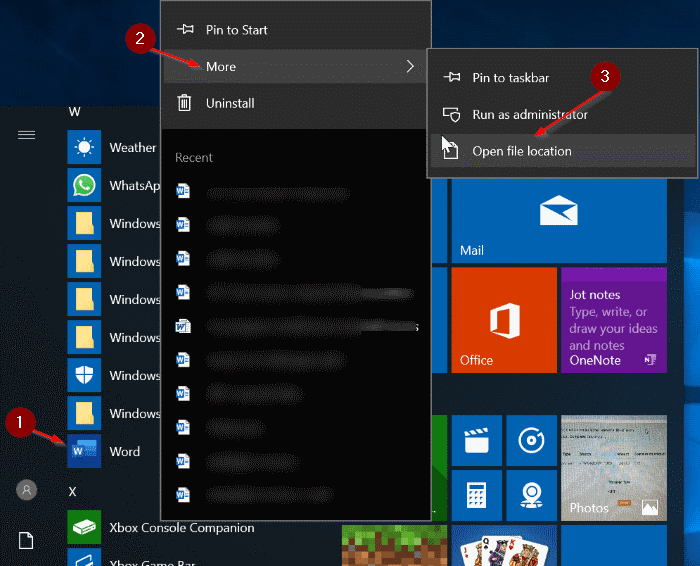Вот небольшой, но очень полезный трюк. Если вы, как и я, фанат клавиатуры, вам понравится этот трюк. Мы запоминаем все сочетания клавиш для быстрого запуска всех инструментов Windows и программ панели управления. Знаете ли вы, что, как и команды запуска по умолчанию, вы также можете создавать свои собственные команды запуска в Windows?
Совет. Знаете ли вы, что многие программы Windows по умолчанию можно запустить, введя их имена в поле «Выполнить». Например, вы можете ввести «Блокнот» в поле «Выполнить», а затем нажать клавишу Enter, чтобы открыть его.
Да, вы также можете создавать ярлыки команд «Выполнить» для установленных программ. Например, вы сможете запустить стороннюю программу, введя ее имя или собственное имя в поле «Выполнить». Например, вы можете ввести Writer, а затем нажать клавишу Enter, чтобы открыть программу Windows Live Writer.
Фокус прост. Нам просто нужно поместить ярлык программы в каталог Windows, чтобы иметь возможность запускать их через окно команды «Выполнить».
Создание команд запуска для программ в Windows 10
Шаг 1. В меню «Пуск» щелкните правой кнопкой мыши значок программы, нажмите Еще, а затем нажмите Открыть файл. местоположение. Откроется папка программ меню «Пуск». Мы собираемся создать команду «Выполнить» для программы Office Word, но вы можете сделать это для любого приложения.
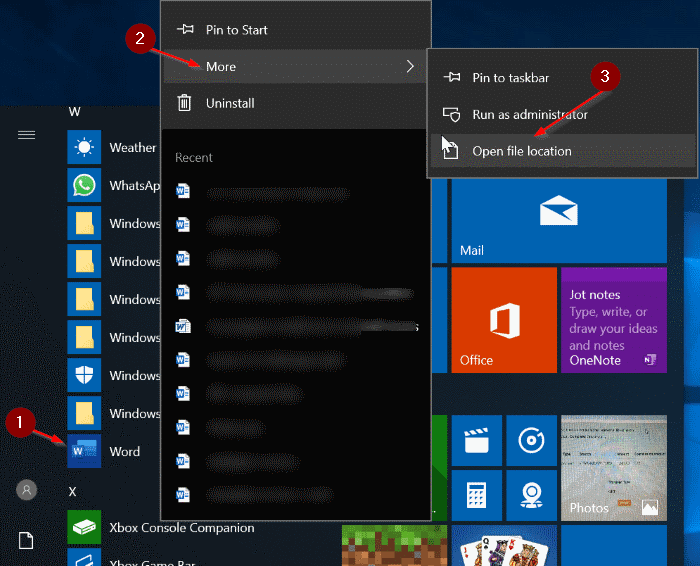
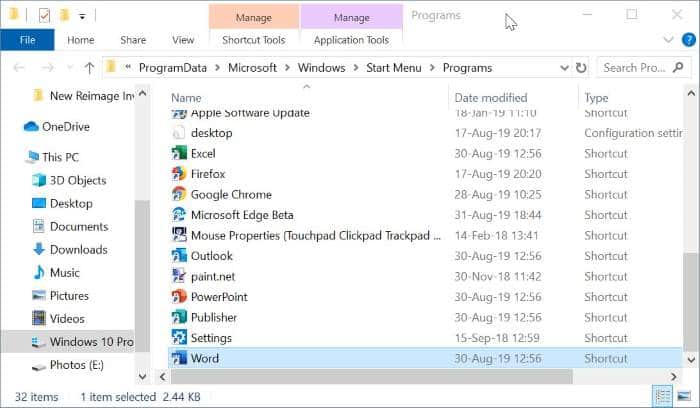
Шаг 2. Скопируйте ярлык программы, которую вы хотите запустить с помощью команды «Выполнить», и вставьте его в каталог Windows. Папка Windows находится в корне установочного диска Windows 10. Вы можете увидеть диалоговое окно Доступ к целевой папке запрещен. Нажмите кнопку Продолжить. Если потребуется, введите пароль администратора.
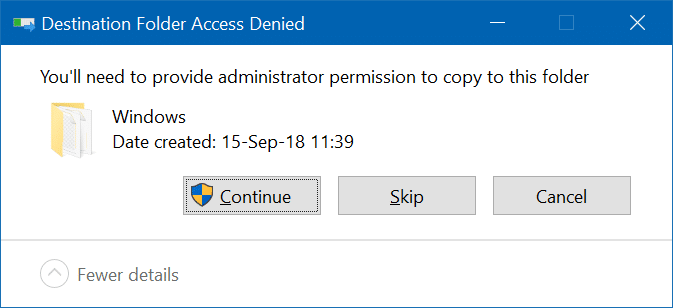
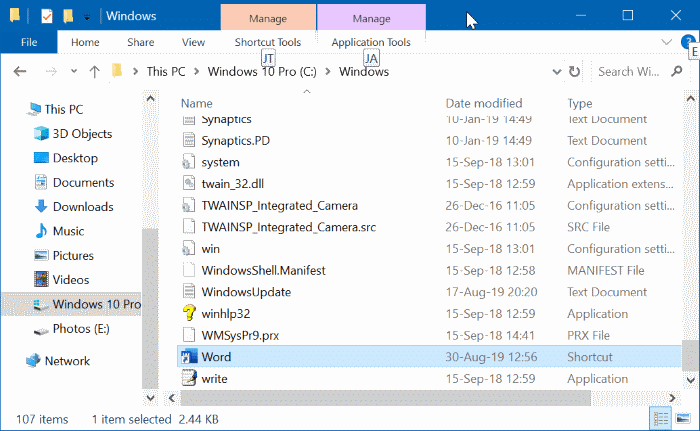
Это действие создает ярлык вашей программы в папке Windows. Вы также можете переименовать ярлык на любое имя, которое вы хотите вызвать в ближайшее время.
Шаг 3. Наконец, откройте диалоговое окно «Выполнить» либо из меню «Пуск», либо с помощью клавиатуры [Windows] + [R]. ярлык и введите имя программы в диалоговом окне, чтобы запустить программу. Например, я запускаю программу Microsoft Office Word, набирая строку Word в диалоговом окне «Выполнить».
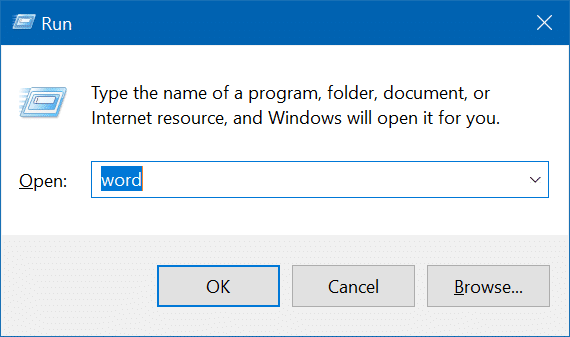
Удачи!